Creación de conexiones MCR a Azure con ExpressRoute
Puede crear una VXC de un MCR a Microsoft Azure ExpressRoute mediante el portal. Puede crear la VXC a Azure desde el MCR y establecer un emparejamiento privado o de Microsoft.
Para conectarse a ExpressRoute utilizando MCR, necesita una clave de servicio de ExpressRoute obtenida del portal Azure Resource Manager (ARM). Siga los pasos del tema de Microsoft Inicio rápido: Creación y modificación de un circuito ExpressRoute para obtener esta clave.
Para crear una VXC de un MCR a Azure
- En el portal, vaya a la página Services (Servicios) y seleccione el MCR que quiere utilizar.
-
Añada una conexión VXC para el puerto.
Si esta es la primera conexión de Megaport, haga clic en la ficha Microsoft Azure. La ficha es un acceso directo a la página de configuración. Como alternativa, haga clic en +Connection (+Conexión), haga clic en Cloud (Nube) y en Azure ExpressRoute.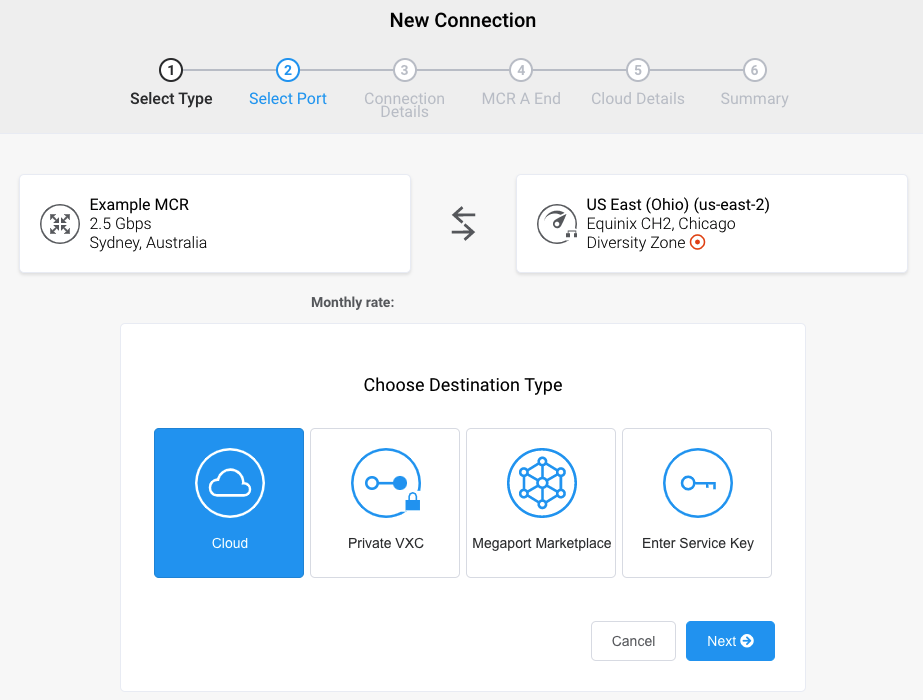
-
Añada la clave del servicio ExpressRoute en el campo del panel de la derecha.
El portal verificará la clave y mostrará las ubicaciones de puerto disponibles en función de la región de ExpressRoute. - Seleccione el punto de conexión para su primera conexión.
-
Seleccione uno o ambos tipos de emparejamiento: privado y Microsoft.
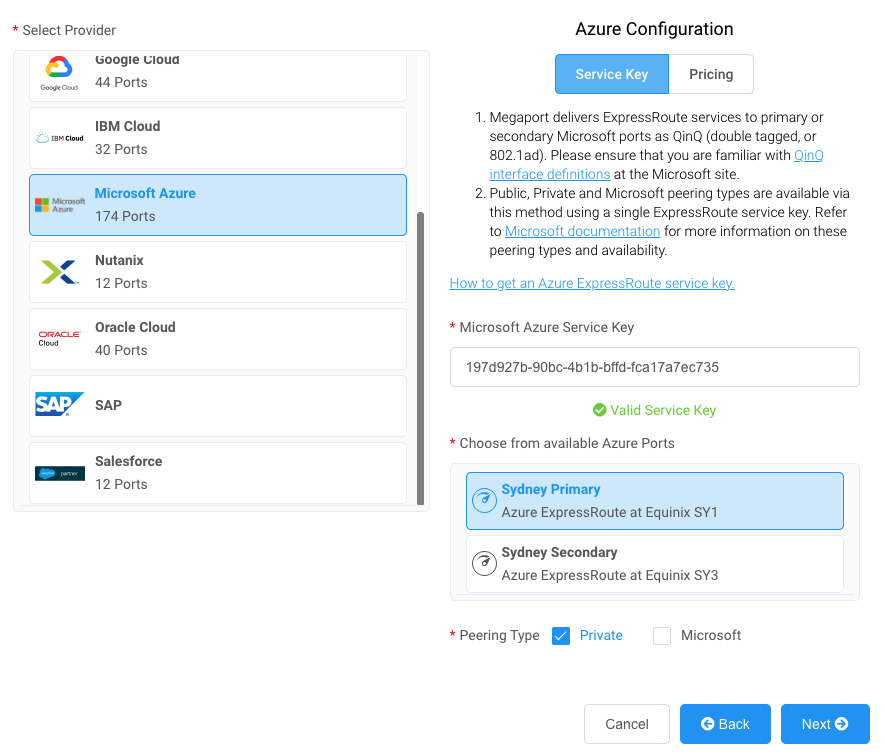
-
Haga clic en Next (Siguiente).
-
Especifique estos detalles de conexión:
-
Connection Name (Nombre de Conexión) – El nombre de su VXC que se mostrará en el Megaport Portal.
-
Service Level Reference (Referencia de Nivel de Servicio) (opcional) – Especifique un número de identificación único para la VXC que se utilizará con fines de facturación, como un número de centro de costes o un ID de cliente único. El número de referencia del nivel de servicio aparece para cada servicio en la sección Producto de la factura. También puede editar este campo para un servicio existente.
Nota
Las cuentas gestionadas por los socios pueden aplicar una oferta de socio a un servicio. Para conocer más detalles, consulte Asociar un acuerdo con un servicio.
-
Rate Limit (Límite de Velocidad) – La velocidad de su conexión en Mbps. El límite de velocidad para la VXC será el máximo permitido sobre la base de la clave de servicio de ExpressRoute.
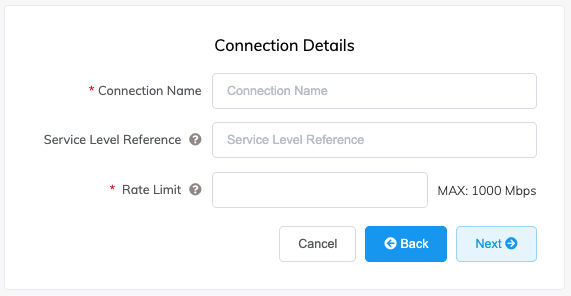
-
-
Continúe con la configuración predeterminada y haga clic en Next (Siguiente) en las siguientes pantallas para la realización del pedido, el pago y la implementación.
El sistema Megaport tarda unos cinco minutos en implementar y configurar los tipos de emparejamiento requeridos.
Comprobación de la configuración
Una vez que la conexión VXC se implemente correctamente, se conectará al MCR en la página Services (Servicios) del Portal de Megaport:
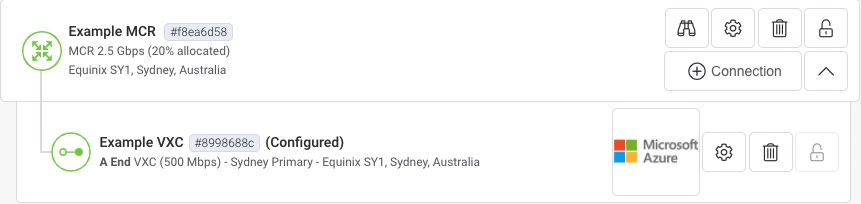
-
Haga clic en la VXC para mostrar los detalles de esta conexión.
-
Seleccione la pestaña Configure A End (Configurar extremo A) de los detalles de la VXC para ver esta información:
- Las VLAN son 100 y 200 por defecto – 100 para el emparejamiento privado y 200 para Microsoft.
- ASN local: 133937 – Este es el número de sistema autónomo (ASN) por defecto de Megaport.
- ASN del par: Para Microsoft Azure a través de ExpressRoute, 12076 para todos los tipos de emparejamiento.
- IP local e IP del par – Refleja el rango APIPA para el emparejamiento BGP (autoconfigurado) en el emparejamiento privado. El emparejamiento de Microsoft muestra un intervalo de IP público asignado por Megaport (dentro de 117.18.80.0/21).
- Contraseña de BGP – En blanco por defecto; este campo no es obligatorio para las conexiones de ExpressRoute porque atraviesan una ruta privada (no Internet). Sin embargo, si introduce una contraseña de BGP, también tendrá que actualizarla manualmente en la página de configuración de ExpressRoute para que coincida. Las contraseñas no se sincronizan automáticamente por razones de seguridad.
Confirmación de los detalles de configuración de ExpressRoute
La pantalla correspondiente de detalles de ExpressRoute en el portal de Azure muestra que la conexión de la capa 2 está activada (Provider Status = Provisioned [Estado del proveedor = Aprovisionado]) y que la capa 3 para el emparejamiento privado (o de Microsoft) está configurada de forma similar:
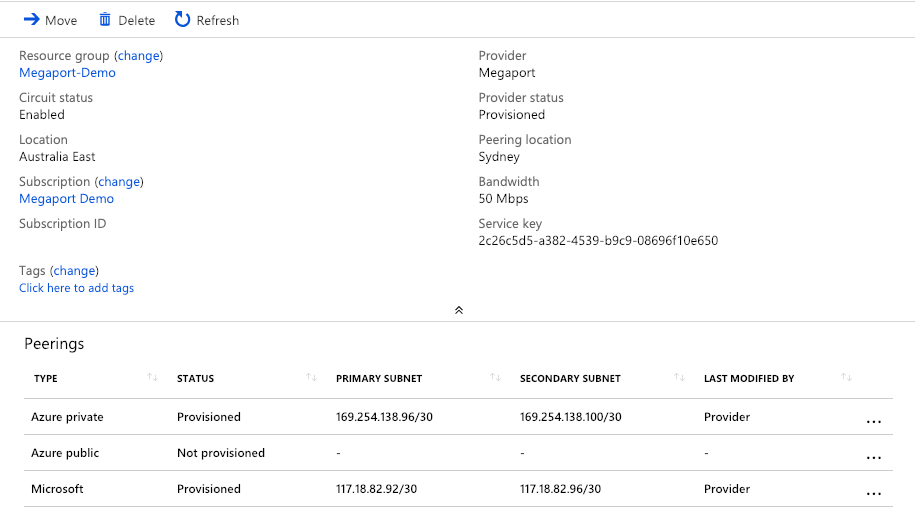
- Haga clic en el tipo de emparejamiento privado de Azure para mostrar la configuración de emparejamiento privada.
Se proporcionan valores para las subredes primarias y secundarias, aunque solo se use una de estas ubicaciones de emparejamiento. Si añade una segunda VXC de ExpressRoute utilizando esta clave de servicio, heredará los mismos tipos de emparejamiento y se configurará automáticamente para la siguiente asignación de direcciones IP disponible dentro de ese tipo de emparejamiento.
Creación y vinculación de una puerta de red virtual
Además del circuito ExpressRoute, es necesario crear una puerta de red virtual (VNG) y asociarla con las dos VNets utilizadas para el emparejamiento privado, así como vincular la VNG a su circuito ExpressRoute para proporcionar el enrutamiento en el lado de Azure hacia el MCR.
Nota
La creación de la VNG puede durar aproximadamente 45 minutos, aunque se trata de un requisito único.
Para conocer más detalles, siga los pasos en Configuración de una puerta de enlace de red virtual para ExpressRoute con Azure Portal para crear la VNG (tenga en cuenta que Microsoft cobra por la aplicación según la sección de puertas de enlace de ExpressRoute Gateways de la página de precios de Azure VPN Gateway.
Después de crear la VNG, tiene que asociar la VNG de ExpressRoute al circuito ExpressRoute siguiendo la guía Conexión de una red virtual con un circuito ExpressRoute mediante el portal.
Resolución de problemas
¿Cómo puedo confirmar la configuración de BGP?
Para confirmar que la configuración de BGP/capa 3 se ha realizado correctamente, vuelva al emparejamiento privado de Azure, haga clic en la línea de detalles y, a continuación, haga clic en Get ARP Records (Obtener registros ARP).
Esta función tarda un minuto en rellenar los datos. Si la conexión es correcta, aparecerá una pantalla similar a la siguiente imagen, indicando que las direcciones MAC se han resuelto tanto de forma local como en Microsoft:
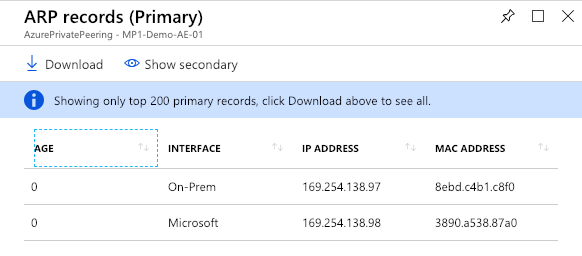
Después de cambiar de la principal a la secundaria, esta pantalla solo muestra un valor para el lado de Microsoft de la conexión porque la VXC al objetivo secundario no se ha configurado.
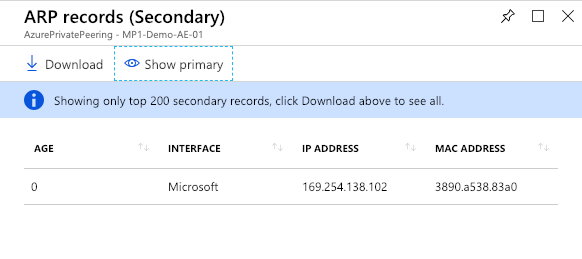
Para configurar la VXC secundaria, cree otra VXC a partir de su MCR con la misma clave de servicio de ExpressRoute; sin embargo, esta vez diríjala a la presentación del enrutador secundario.
Una vez que el BGP de capa 3 esté activo y confirmado, podrá ver la tabla de rutas tal y como la ven los dispositivos de borde de Microsoft haciendo clic en Get route table (Obtener tabla de rutas) en el panel de emparejamiento privado. Muestra el siguiente salto, ponderación y ruta AS para los valores de la red. Puede alternar la visualización para ver la tabla de rutas de la ruta secundaria cuando tanto la VXC primaria como la secundaria están activas.

Mi configuración del prefijo público tiene el estado “verifying (verificando)”. ¿Qué puedo hacer?
Cuando se crea un circuito público y se especifican las direcciones IP públicas de los pares, se requiere la aprobación del equipo de Microsoft Azure (los circuitos privados no requieren esta autorización y están disponibles en cuestión de minutos). Antes de aprobar los prefijos IP públicos de pares o los ASN públicos, el equipo de Azure necesita verificar la propiedad confirmando que los prefijos públicos anunciados y los ASN de pares están asignados a la organización que figura en su cuenta de Azure. Si obtiene los prefijos públicos de otra entidad y la asignación no está registrada en el registro de enrutamiento de Internet, la validación no se completará.
Solución
Si el estado de la interfaz virtual pública tiene el estado verifying (verificando) o validation needed (validación necesaria) durante más de 72 horas, compruebe la dirección de correo electrónico registrada en su cuenta de Azure. Es posible que haya recibido un correo electrónico del equipo de Azure si el propietario del ASN de BGP o de una de sus rutas anunciadas no coincide con los datos de su cuenta.
Si el ASN de BGP o una de sus rutas anunciadas no coincide su cuenta, recopile los documentos que demuestre que la entidad que aparece como propietaria del prefijo en el registro de enrutamiento ha asignado los prefijos a su organización. Envíe estos documentos para su validación manual abriendo una incidencia de soporte para el equipo de Azure.